英伟达显卡超频怎么设置?
在我们日常电脑的使用中,设置显卡超频,可以起到改善图形处理的效果、提高游戏帧率等作用,我们都知道NVIDIA显卡自带超频功能,那你知道英伟达显卡超频怎么设置吗?方法很简
在我们日常电脑的使用中,设置显卡超频,可以起到改善图形处理的效果、提高游戏帧率等作用,我们都知道NVIDIA显卡自带超频功能,那你知道英伟达显卡超频怎么设置吗?方法很简单,下面小编就为大家演示下NVIDIA显卡超频方法。
具体操作如下:
1. 点击任务栏上的【Windows开始徽标】,然后搜索【GeForce Experience】并打开;

2. 在【GeForce Experience】界面,点击右上角的小齿轮图标,即可进入【设置】页面;
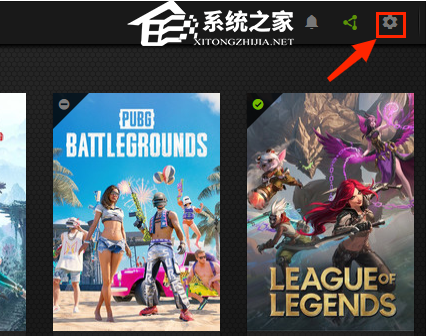
3. 在【GeForce Experience】界面的左侧,找到并点击【常规】选项。然后,关闭【WHISPER MODE】(降噪模式)和【BATTERY BOOST】(减低帧率画质延长续航)选项。关闭这两个选项可以提升一定的游戏性能;
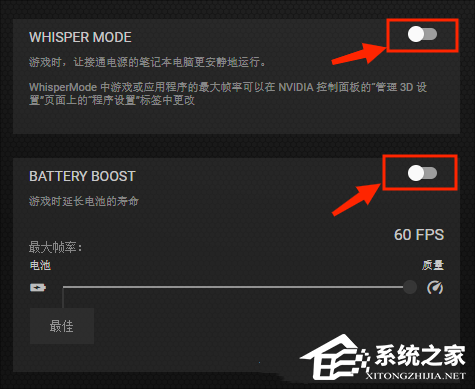
4. 然后,请勾选上方的【启用实验性功能】选项;
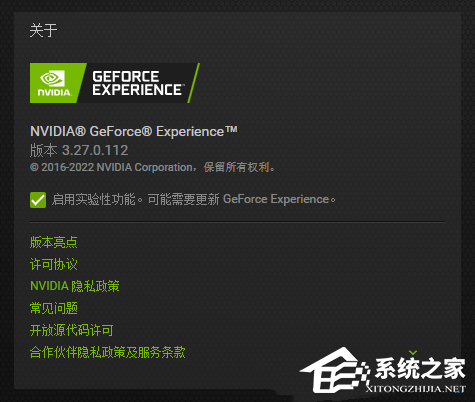
5. 接着,按住【ALT】+【Z】组合键,在弹出的新界面中点击【性能】选项;
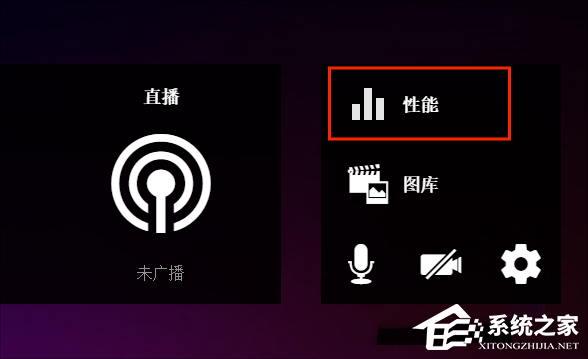
6. 打开【启动自动调整】功能,并稍等片刻,这样我们的显卡超频就会完成。
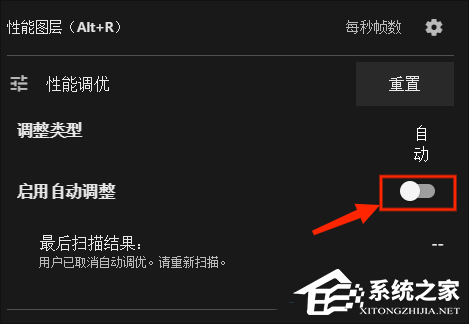
以上就是系统之家小编为你带来的关于“英伟达显卡超频怎么设置?”的全部内容了,希望可以解决你的问题,感谢您的阅读,更多精彩内容请关注系统之家官网。
19. 世界上真的有女娲吗?天上真的有神仙吗?真的有恐龙吗?以前天上真的有10个太阳吗?山川河流,风雨雾雪都是夸父变的吗?我和树说话,夸父会听见吗?所以我想成为一名科学家。
















